QQ浏览器提示无法识别摄像头怎么回事 qq浏览器无法使用摄像头如何处理
更新时间:2024-02-12 16:38:00作者:huige
当我们在使用浏览器浏览网页的时候,可能会用到摄像头功能,可是近日有部分用户却遇到了QQ浏览器提示无法识别摄像头的情况,导致无法正常使用摄像头,这该怎么办呢,可能是权限关闭了,开启即可,接下来就由笔者给大家介绍一下qq浏览器无法使用摄像头的详细处理方法。
方法如下:
1、打开QQ浏览器后点击右上角的【菜单】选项,再选择【设置】。
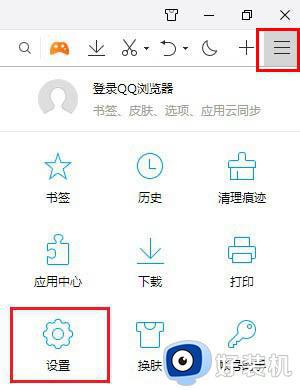
2、接着在打开的设置界面中选择【高级】选项卡。
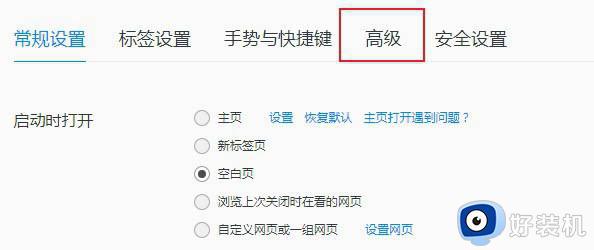
3、然后找到【安全与隐私】,再点击【内容设置】按钮。
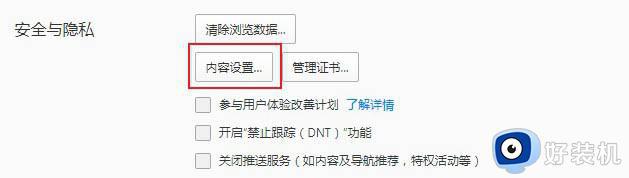
4、最后在打开的界面中找到【摄像头】,在右侧将其设置成【当网站要求使用您的摄像头时询问您(推荐)】,再点击右下角的【完成】就可以了。
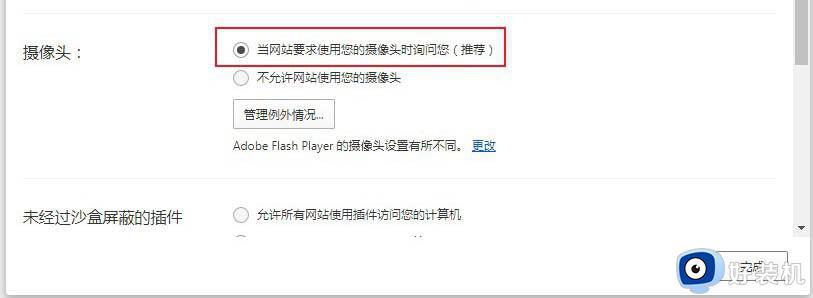
以上给大家介绍的就是QQ浏览器提示无法识别摄像头的详细解决方法,有遇到一样情况的用户们可以学习上面的方法步骤来进行解决吧。
QQ浏览器提示无法识别摄像头怎么回事 qq浏览器无法使用摄像头如何处理相关教程
- 火狐浏览器如何开启摄像头 火狐浏览器开启摄像头权限的方法
- 傲游浏览器摄像头怎样禁用 傲游浏览器禁用摄像头的步骤
- 笔记本摄像头不支持windows hello怎么回事 笔记本摄像头不支持windows hello的原因和解决方法
- wapa客户端如何添加摄像头 wapa客户端软件怎么添加摄像头
- 电脑摄像头无法使用怎么办 电脑摄像头无法启用处理方法
- win10系统摄像头无法使用怎么回事 win10摄像头打开用不了的解决步骤
- 小米笔记本摄像头打不开怎么回事 小米笔记本摄像头无法使用怎么解决
- 笔记本电脑摄像头没有图像怎么办 笔记本电脑摄像头打开没有图像如何处理
- 电脑摄像头开不了怎么回事 电脑摄像头打不开如何解决
- qq浏览器下载速度慢是怎么回事 qq浏览器下载速度太慢如何解决
- 电脑无法播放mp4视频怎么办 电脑播放不了mp4格式视频如何解决
- 电脑文件如何彻底删除干净 电脑怎样彻底删除文件
- 电脑文件如何传到手机上面 怎么将电脑上的文件传到手机
- 电脑嗡嗡响声音很大怎么办 音箱电流声怎么消除嗡嗡声
- 电脑我的世界怎么下载?我的世界电脑版下载教程
- 电脑无法打开网页但是网络能用怎么回事 电脑有网但是打不开网页如何解决
电脑常见问题推荐
- 1 b660支持多少内存频率 b660主板支持内存频率多少
- 2 alt+tab不能直接切换怎么办 Alt+Tab不能正常切换窗口如何解决
- 3 vep格式用什么播放器 vep格式视频文件用什么软件打开
- 4 cad2022安装激活教程 cad2022如何安装并激活
- 5 电脑蓝屏无法正常启动怎么恢复?电脑蓝屏不能正常启动如何解决
- 6 nvidia geforce exerience出错怎么办 英伟达geforce experience错误代码如何解决
- 7 电脑为什么会自动安装一些垃圾软件 如何防止电脑自动安装流氓软件
- 8 creo3.0安装教程 creo3.0如何安装
- 9 cad左键选择不是矩形怎么办 CAD选择框不是矩形的解决方法
- 10 spooler服务自动关闭怎么办 Print Spooler服务总是自动停止如何处理
